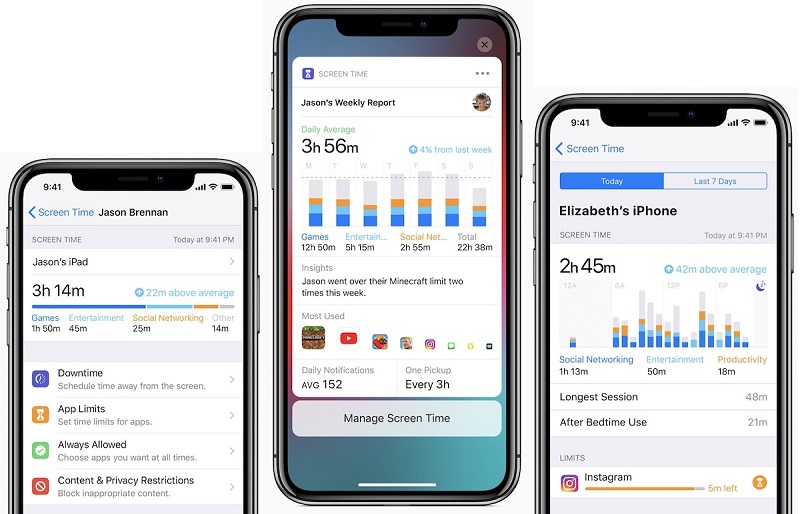如何在iPhone上關閉家長控制
“有沒有其他人遇到過這種情況?我永遠不會使用家長控制。我已經進入設置中的每個菜單,無法打開或關閉它。”
iPhone上的家長控制允許您設置可以使用的內容以及設備上的時間限制。通過這種方式,您可以定義可在設備上使用的應用程序,以便您的孩子不會過度使用手機上的任何內容。但是,有些用戶不喜歡這個功能,他們希望在他們的設備上關閉它。以下指南說明如何操作關閉iPhone上的家長控制使用簡單的方法。
在iPhone上啟用和禁用家長控制是在公園散步。您需要做的就是打開這些選項所在的面板並將其關閉。由於最新版本的iOS已經移動了該選項,舊用戶可能有點難以找到該選項。
以下指南涵蓋了所有iOS版本的方法。
第1部分。如何在iOS 12中關閉iPhone上的家長控制?
如果您在iPhone上運行iOS 12並且想要關閉家長控制,則可以使用設備上的“屏幕時間”功能執行此操作。此功能允許您啟用家長控制,您可以使用相同的功能來禁用控件。以下是在運行iOS 12的iPhone上執行此操作的方法:
步驟1.從iPhone的跳板啟動“設置”應用程序。點擊屏幕上的屏幕時間。
步驟2.當“屏幕時間”部分打開時,完全向下滾動並點擊“關閉屏幕時間”選項。如果您設置了屏幕時間密碼,請輸入密碼以禁用設備上的功能。
步驟3.在屏幕上的提示中點擊關閉屏幕時間以關閉該功能。

你們都準備好了。該功能現已被禁用,iPhone上沒有家長控制功能。
第2部分。如何在iOS 11中繞過iPhone上的家長控制?
如果您的iPhone運行iOS 11或更早版本,並且您想繞過或禁用設備上的家長控制功能,本節將教您如何操作。
就像iOS 12方法一樣,在iOS 11中禁用家長控制非常容易,因為您只需點擊一個選項,輸入您的密碼,該功能將被禁用。以下是如何在運行IOS 11或更早版本的iPhone上繞過家長控制的步驟
步驟1.從iPhone的跳板打開“設置”應用程序
步驟2.當“設置”應用程序打開時,找到並點按“常規”選項。在以下屏幕上,點擊“限制”選項以打開“家長控制設置”面板。
步驟3.當面板打開時,找到並點按“禁用限制”選項以關閉iPhone上的家長控制功能。
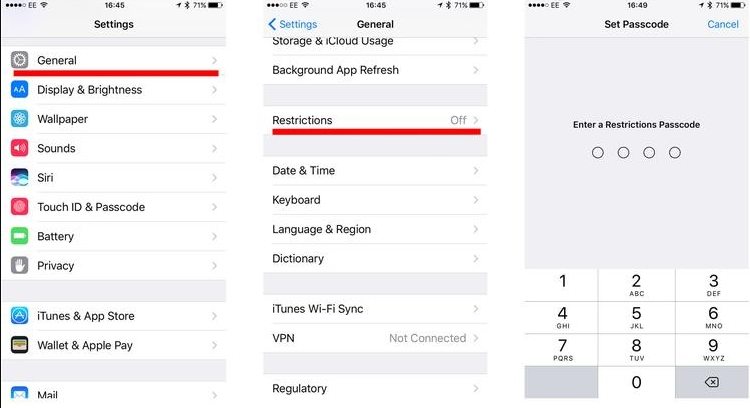
輸入正確的密碼後,您應該可以從運行iOS 11或更早版本的iPhone中刪除家長控制。
第3部分。如何在沒有密碼的情況下關閉iPhone上的家長控制?
如果您注意到,上述兩種方法都要求您輸入正確的密碼,然後才能禁用iPhone上的家長控制功能。如果您不記得密碼並且仍希望關閉該功能,該怎麼辦?
那是什麼時候的 Tenorshare 4uKey-iTunes備份軟件出現在圖片中。該軟件可以幫助您關閉家長控制功能,而無需在iPhone上輸入密碼。
該軟件為您做的是它從您的設備中刪除屏幕時間密碼。然後,您可以在沒有密碼的情況下啟動該功能並在iPhone上將其關閉。以下是您使用該軟件執行任務的方式。
步驟1 在您的計算機上下載並啟動該軟件。將iPhone連接到電腦,然後點按即可信任當提示出現在您的iPhone上時。請注意,必須在iPhone上關閉“查找我的iPhone”。
第2步在軟件的主屏幕上,單擊顯示的選項刪除屏幕時間密碼 。該功能允許您從設備中刪除密碼。

第3步點擊開始在以下屏幕上開始從iPhone中刪除密碼。當軟件從iPhone中刪除密碼時,將顯示以下屏幕。
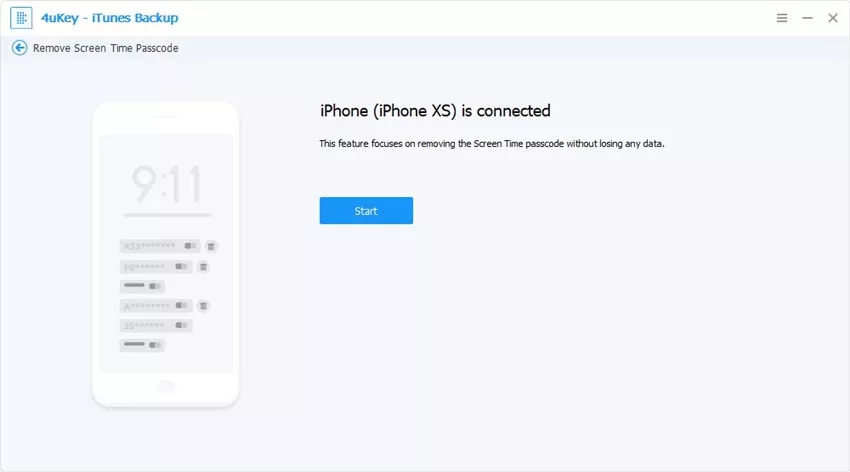
第4步從iPhone中刪除密碼後,單擊完成在下面的屏幕上。
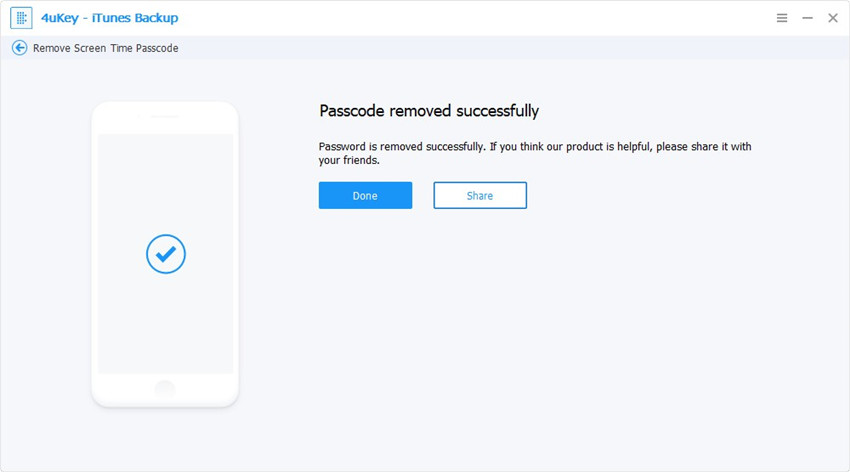
刪除密碼後,您可以設置並按照第1部分或第2部分中的步驟關閉iPhone上的家長控制,無需密碼提示。
結論:
如果您不想使用iPhone提供的家長控制,上面的指南將介紹如何在設備上的各種iOS版本上關閉它們。我們希望它可以幫到你。